GIF (viết tắt của định dạng trao đổi đồ họa) là một tệp được sử dụng để chia sẻ video nhẹ. Mặc dù chúng đã tồn tại trong nhiều thập kỷ, chủ yếu là các chủ đề của diễn đàn, GIF đã nhận được sự trở lại tuyệt vời nhờ vào phương tiện truyền thông xã hội, đặc biệt là Instagram. Cái gì Instagram Tính năng của câu chuyện đã trở thành ngôi nhà mới của GIF, bởi vì nó thú vị, nhẹ nhàng và dễ sử dụng.
Tuy nhiên, sử dụng GIF bên ngoài là điển hình Facebook Messenger y Instagram Bối cảnh của câu chuyện là một cái gì đó rất khác nhau. Gfycat là một trong những dịch vụ GIF phổ biến nhất cho phép bạn khám phá các GIF thú vị và tải lên, tạo và chia sẻ các tệp của riêng bạn.
Video vs GIF
Trong thời đại của các dịch vụ phát trực tuyến, chúng tôi không sử dụng để tải xuống các tệp video trực tiếp. YouTube Ví dụ, Premium cung cấp dịch vụ này, nhưng ngược lại, trừ khi bạn sử dụng trình tải xuống video của bên thứ ba, bạn sẽ không thể lưu bất kỳ video nào. Điều này cũng đúng với các dịch vụ phát trực tuyến khác, nhưng với Gfycat, bạn không chỉ có thể tải xuống bất kỳ video nào bạn muốn mà còn có thể thực hiện điều đó trong ba lần nhấp hoặc lưu hình ảnh theo nghĩa đen. nhấp chuột phải -> Lưu video dưới dạng -> Lưu lại.
Mặc dù điều này sẽ lưu thành công video mong muốn trên PC của bạn và cho phép bạn phát lại bằng trình phát đa phương tiện mà bạn chọn, GIF là một dạng video ngắn tiện lợi hơn nhiều vì nhiều lý do. Đầu tiên, kích thước nhỏ hơn nhiều, điều đó có nghĩa là việc tải GIF sẽ không quá nhiều, rất thuận tiện cho việc chia sẻ trò chuyện. Ngoài ra, tệp GIF có thể được sử dụng trong các tài liệu MS Word, như ảnh. Đơn giản như thế. Khi nói đến video ngắn, GIF chắc chắn lấy bánh.

Tải xuống Gfycat GIF
Mặc dù về mặt kỹ thuật, bạn có thể tải xuống video từ Gfycat và sau đó sử dụng các chương trình của bên thứ ba để chuyển đổi chúng thành GIF, nhưng có nhiều cách để tải xuống video ngắn trực tiếp dưới dạng GIF từ trang web. Mặc dù Gfycat được thiết kế chủ yếu cho GIF, nhưng việc tải xuống các tệp video khá dễ dàng.
Tùy chọn chia sẻ
Sau khi mở video bạn muốn tải xuống dưới dạng tệp GIF, hãy chuyển đến bảng điều khiển ở phía bên phải màn hình. Trong bảng điều khiển này, bạn sẽ thấy các biểu tượng khác nhau: Facebook, Twitter, Reddit, Sao chép, Nhúng và các tùy chọn chia sẻ khác. Nhấp vào biểu tượng đầu tiên bên phải. Màn hình phía trên video hiển thị nhiều tùy chọn chia sẻ và liên kết đến video được đề cập.
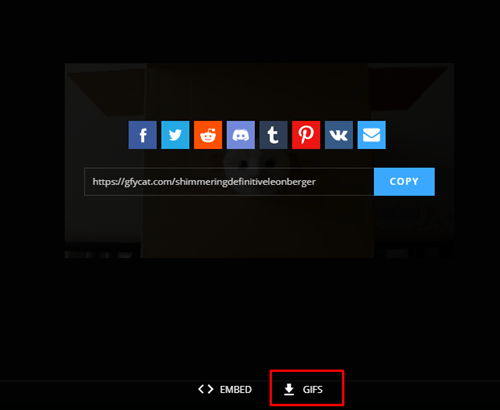
Bạn có thể tự động chia sẻ GIF trong một trong các tùy chọn chia sẻ nổi bật, chỉ cần nhấp vào biểu tượng thích hợp. Ví dụ: nếu bạn nhấp Facebook Một cửa sổ sẽ xuất hiện yêu cầu bạn trực tiếp và trực tiếp xuất bản video dưới dạng tệp GIF sang Facebook để ăn Tuy nhiên, tải xuống tệp GIF là một câu chuyện khác.
Tải xuống tệp GIF
Trong cửa sổ Chia sẻ được mở trên video được đề cập, có hai tùy chọn khác: Nhúng và GIF. Nhấp vào nút QUÀ TẶNG. Trong cửa sổ GIF mới, bạn sẽ thấy hai liên kết: GIF nhỏ (
Sao chép một trong hai liên kết và dán nó vào thanh địa chỉ của trình duyệt của bạn. Trong liên kết mở ra, bạn sẽ thấy một GIF mà bây giờ bạn có thể lưu. Nhấp chuột phải -> Lưu hình ảnh dưới dạng -> Lưu lại. Bây giờ bạn có một tệp GIF ở vị trí bạn đã chọn và bạn có thể sử dụng nó như một tệp ảnh thông thường.
Sử dụng tệp GIF
Như đã đề cập, nếu bạn muốn sử dụng tệp GIF cho trang web của mình chẳng hạn, bạn nên sử dụng tùy chọn GIF nhỏ (
Thế giới GIF
Với rất nhiều trang web GIF, bạn thực sự có rất nhiều lựa chọn. Nếu bạn đang tìm kiếm một tệp GIF có trọng lượng nhỏ hơn 2 MBGfycat là nơi thích hợp để đến. Ngoài ra, hầu hết các trang web GIF không hiển thị các tệp video ngắn, đó là lợi thế của Gfycat.
Bạn đã tải xuống GIF của mình ở đâu? Bạn đã thử Gfycat chưa? Bạn mất bao lâu để học cách tải xuống tệp GIF ban đầu? Chia sẻ suy nghĩ, đề xuất và ý tưởng của bạn trong phần bình luận bên dưới.
